Windows 2008 R2在虚拟机下部署故障转移群集
Hyper-V实时迁移指南
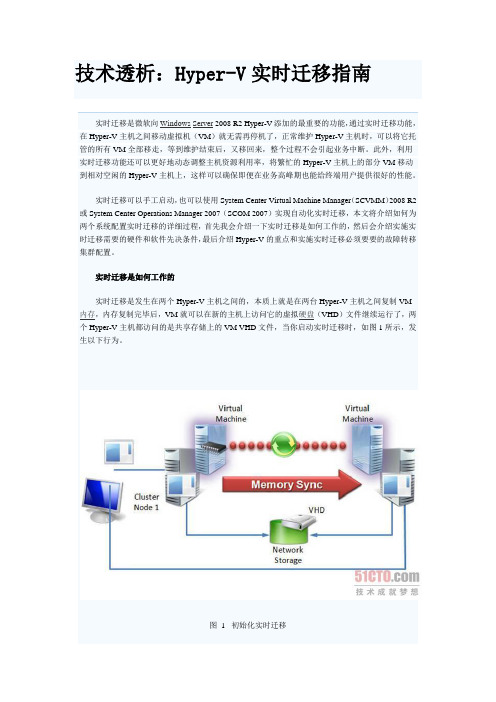
技术透析:Hyper-V实时迁移指南实时迁移是微软向Windows Server 2008 R2 Hyper-V添加的最重要的功能,通过实时迁移功能,在Hyper-V主机之间移动虚拟机(VM)就无需再停机了,正常维护Hyper-V主机时,可以将它托管的所有VM全部移走,等到维护结束后,又移回来,整个过程不会引起业务中断。
此外,利用实时迁移功能还可以更好地动态调整主机资源利用率,将繁忙的Hyper-V主机上的部分VM移动到相对空闲的Hyper-V主机上,这样可以确保即便在业务高峰期也能给终端用户提供很好的性能。
实时迁移可以手工启动,也可以使用System Center Virtual Machine Manager(SCVMM)2008 R2或System Center Operations Manager 2007(SCOM 2007)实现自动化实时迁移,本文将介绍如何为两个系统配置实时迁移的详细过程,首先我会介绍一下实时迁移是如何工作的,然后会介绍实施实时迁移需要的硬件和软件先决条件,最后介绍Hyper-V的重点和实施实时迁移必须要要的故障转移集群配置。
实时迁移是如何工作的实时迁移是发生在两个Hyper-V主机之间的,本质上就是在两台Hyper-V主机之间复制VM 内存,内存复制完毕后,VM就可以在新的主机上访问它的虚拟硬盘(VHD)文件继续运行了,两个Hyper-V主机都访问的是共享存储上的VM VHD文件,当你启动实时迁移时,如图1所示,发生以下行为。
图 1 初始化实时迁移1、在目标服务器上创建新的VM配置文件;2、将源VM的初始内存状态拷贝到目标主机;3、将源VM上做上标记的变动内存页拷贝到目标主机上;4、持续这个过程,直到变动的内存页数量越来越小;5、暂停源节点上的VM;6、将源VM的最终内存状态复制到目标主机;7、在目标主机上恢复VM;8、更新网络路由表。
实时迁移的先决条件在硬件方面,你需要两个x64系统,处理器要相互兼容,必须是同一家处理器厂商,且必须是同一处理器家族,双方处理器相同是最好的,如果一台Hyper-V主机是AMD处理器,另一台是英特尔的处理器,在它们之间是不能执行实时迁移的。
Win2008R2系统+SQL2008群集安配置手册

Windows2008R2系统+SQL2008R2群集1、安装环境说明按照原有群集信息分配群集资源,如下:准备工作:1、网络配置(IP地址、优先级、NetBIOS设置)、机器名、共享磁盘连接测试(一次只开启一个节点连接共享磁盘)2、加入域。
3、创建群集2 创建故障转移群集1、分别在两台服务器中添加“故障转移群集”功能,按照安装向导完成安装2、验证故障转移群集打开“故障转移群集管理”,选择“验证配置”在“请选择服务器或群集”中,分别输入Serv-SQLA和Serv-SQLB,点击“添加”,“下一步”,之后,按照验证配置向导完成验证,验证完成后会出现验证报告,可根据验证报告检查出现的问题。
注意:1、要求所有的测试都通过,如果哪个测试没有通过,一定要找出原因,修改好后重新验证,直到所有验证通过,才能进行下一步。
2、在加入到节点的服务器的心跳网卡的NetBIOS设置为禁用。
3、创建群集第一步,在“故障转移集群管理”中,选择“创建一个群集”第二步,按照创建群集向导,选择服务器Serv-SQLA和Serv-SQLB(跟验证时一样)。
第三步,在“用于管理群集的访问点钟”输入集群名称“HNPCHA”,并且配置一个相应IP 地址“10.20.2.4”。
第四步,配置向导开始配置群集,等待群集配置完成,确认创建群集完成。
可以点击“查看报告””来看集群创建的结果。
4、群集测试Cluster安装成功后,可以测试一下群集是否可以工作:可以到域控服务器上查看AD中,多了个叫HNPCHA的机器,这是群集对外的机器名。
在DNS服务器上,多了一条A记录,可以看到HNPCHA的IP为刚才配置的虚拟IP。
用其它机器Ping HNPCHA或者虚拟IP可以ping通。
3、安装和配置MSDTC群集在安装MSDTC群集前,必须在两台服务器中安装配置相应的服务器角色“应用程序服务器”。
1、安装MSDTC所需要的服务器角色第一步,在角色管理中,添加角色“应用程序服务器”选择“添加必需的功能”,点击“下一步”第二步,在“角色服务”中,选择“传入远程事务处理”和“传出远程事务处理”按照向导,完成角色的添加。
WIN2008双机热备连接FREENAS存储
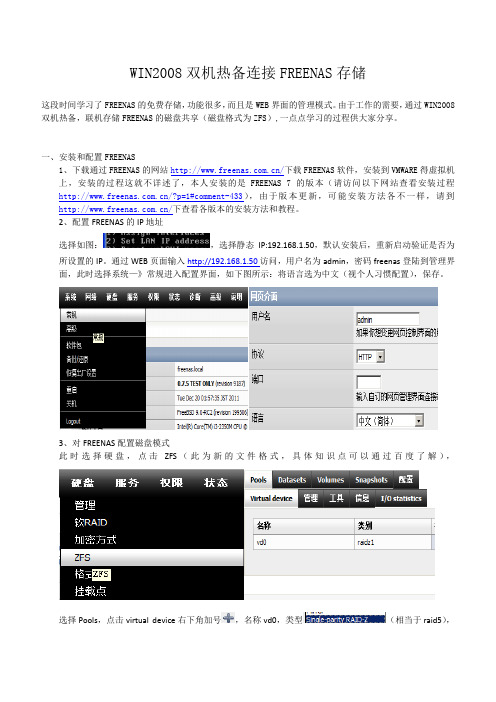
WIN2008双机热备连接FREENAS存储这段时间学习了FREENAS的免费存储,功能很多,而且是WEB界面的管理模式。
由于工作的需要,通过WIN2008双机热备,联机存储FREENAS的磁盘共享(磁盘格式为ZFS),一点点学习的过程供大家分享。
一、安装和配置FREENAS1、下载通过FREENAS的网站/下载FREENAS软件,安装到VMWARE得虚拟机上,安装的过程这就不详述了,本人安装的是FREENAS 7的版本(请访问以下网站查看安装过程/?p=1#comment-433),由于版本更新,可能安装方法各不一样,请到/下查看各版本的安装方法和教程。
2、配置FREENAS的IP地址选择如图:,选择静态IP:192.168.1.50,默认安装后,重新启动验证是否为所设置的IP。
通过WEB页面输入http://192.168.1.50访问,用户名为admin,密码freenas登陆到管理界面,此时选择系统—》常规进入配置界面,如下图所示:将语言选为中文(视个人习惯配置),保存。
3、对FREENAS配置磁盘模式此时选择硬盘,点击ZFS(此为新的文件格式,具体知识点可以通过百度了解),选择Pools,点击virtual device右下角加号,名称vd0,类型(相当于raid5),选中需要的磁盘(3块以上),点击添加,应用更改。
再点击管理,点击,名称pools0,选中设置好的vd0,添加并应用更改。
这时选择已经配置好的磁盘划分LUN(类似硬盘分区划分容量大小),磁盘配置就结束了。
4、配置ISCSI服务由于要通过WIN2008的ISCSI来连接FREENAS的磁盘,下面就介绍连接的过程,选择服务,点击ISCSI目标,右侧有一个启动选项,打勾,保存并重启服务。
然后选择,点击加号,在右侧输入192.168.1.50:3260,添加并应用更改。
再选择,点击加号,在右侧输入ALL(或者要连接的服务器的ISCSI的服务名,如:.microsoft:mdt),在右侧输入对应的IP地址(或者IP地址范围),添加并应用更改。
虚拟机迁移的常见问题解决方法

虚拟机迁移的常见问题解决方法虚拟机迁移是现代数据中心中常见的操作,可以实现资源的灵活调度和负载均衡。
然而,在虚拟机迁移过程中,常会面临一些问题和挑战。
在本文中,我们将讨论虚拟机迁移的常见问题,并提供相应的解决方法。
1. 网络问题在虚拟机迁移过程中,网络问题可能会导致迁移失败或数据丢失。
有以下几种常见的网络问题及相应的解决方法:1.1. 带宽限制:迁移过程中,网络带宽的限制可能导致迁移时间过长或者无法完成。
解决方法是在迁移前检查源主机和目标主机之间的带宽,并采取相应的措施增加带宽或选择低峰时段进行迁移。
1.2. 网络延迟:迁移过程中,网络延迟可能导致虚拟机的响应时间增加或者中断。
解决方法是在迁移前检查源主机和目标主机之间的网络延迟,并选择延迟较低的路径进行迁移。
此外,可以尝试优化网络配置,如使用高速网络设备或引入网络加速器来减少延迟。
1.3. 防火墙限制:源主机和目标主机之间的防火墙设置可能会阻止迁移流量通过。
解决方法是检查防火墙规则,并根据需要修改规则以允许迁移流量通过。
2. 存储问题虚拟机迁移涉及到大量的数据传输和数据复制,因此存储问题可能会对迁移过程产生影响。
以下是几种常见的存储问题及相应的解决方法:2.1. 存储故障:在迁移过程中,源主机或目标主机的存储设备可能发生故障,导致数据丢失或虚拟机无法启动。
解决方法是在迁移前进行存储设备的健康检查,并备份重要数据。
此外,可以考虑使用冗余存储设备或分布式存储系统来提高存储的可靠性。
2.2. 存储带宽限制:迁移过程中,存储带宽可能会成为瓶颈,导致迁移时间过长或者无法完成。
解决方法是在迁移前检查源主机和目标主机之间的存储带宽,并采取相应的措施增加带宽或选择低峰时段进行迁移。
2.3. 存储格式兼容性:源主机和目标主机之间的存储格式可能不兼容,导致迁移失败或虚拟机无法正常启动。
解决方法是在迁移前检查源主机和目标主机的存储格式,并进行必要的格式转换或升级。
3. 兼容性问题虚拟机迁移涉及到不同的硬件和软件环境,因此兼容性问题可能会出现。
windows server 2008双机集群搭建

整个部署过程在虚拟环境下完成。
涉及到三台虚拟机:计算机R2DCIscsi:角色DC,DNS,安装有Windows Server 2008 R2,域名,IP地址192.168.1.13节点计算机两台:R2Node01和R2Node02,安装有Windows Server 2008 R2,已加入到域。
两块网卡IP 地址分别192.168.1.14,10.10.10.14和192.168.1.15,10.10.10.15。
10.10.10.14的网卡负责心跳网络。
如下图部署过程:Windows Server 2008 R2故障转移群集的安装一、在计算机R2Iscsi安装StarWind iSCSI Target。
过程略.启动StarWind,如下列截图进行操作建立三个用于群集的目标Qdisk:512M;MSDTCdisk:512M;SQLdisk:1024M操作过程如下图初始用户名和密码均为test;二、在计算机R2Iscsi为3260端口建立入则规则。
客户端通过服务器的3260端口和StarWind iSCSI Target相连。
三、先后在两台节点计算机R2Node01和R2Node02上运行ISCSI发起程序,连接到目标。
为了实验的方便,此时只连接用于仲裁的目标QDISK。
等安装好Windows Server 2008 R2故障转移群集后,再连接另外的两个目标不。
四、打开磁盘管理器,对刚才连接发现的磁盘设备进行管理。
五、在两台节点计算机均安装好故障转移群集功能(过程略)六、安装设置故障转移群集(确保两台节点计算机同时开机)1、验证配置2、创建群集3、查看部署结果到此Windows Server 2008 R2故障转移群集已部署成功。
下一步将部署SQL Server 2008故障转移群集。
Windows Server 2008R2 MSCS+SQL SERVER故障转移集群配置

Windows 2008 R2集群服务和SQLServer 2008 R2集群服务部署大体步骤:1.建立域控制器,配置好域控及两台成员服务器的网卡参数和DNS指向,修改各服务器的主机名。
成员服务器需要加入到域。
(成员服务器上设置IP时只选择IPv4,去掉IPv6的选项。
心跳网卡可以不设置dns,在成员和域控制器上要在网卡的高级属性中的wins选项中禁用NETBIOS。
)2.在域控制器dc上添加对私网地址网段的反向DNS解析。
(若成员服务器加入到域后没有对应的DNS记录可以尝试重启缺少记录的对应服务器)3.安装角色和功能时要确定安装“I/O多路径”“故障转移群集”应用服务器里的“传入、传出服务”“分布式协调器DTC”。
4.创建群集后在群集所在的节点上安装sql的故障转移群集,在备机上向sql server故障转移群集添加新的节点。
一、环境已部署好域环境如下图。
域控制器一台,安装有Windows Server 2008 R2,已加入域,IP地址为 1.1.1.30节点计算机两台:wloonga和wloongb,安装有Windows Server 2008 R2,已加入到域。
IP地址分别 1.1.1.1和1.1.1.2(需要先做好域并在域上建立一个sql server2008R2专用的组,并将sql用户加入domain admin组和群集服务器的本地管理员组。
)两台群集服务器在通过iscsi连接存储磁盘后在磁盘管理中设置相同的磁盘盘符如下已划分存储:二、在两台节点计算机wloong1和wloong2上添加多路径I/O功能在wloong1上过程如下:1、点击开始- 管理工具- 服务管理器- 功能- 添加功能2、选择“多路径I/O”3、点击安装,等待安装成功。
三、对三块磁盘进行磁盘管理在wloong1服务器上管理磁盘,盘符分别为Q、Z、M,wloong2 服务器只需对磁盘进行联机就可以。
注意盘符的划分,不能与服务器现有的盘符相同。
Windows Server Core 2008R2故障转移群集操作手册

Windows Server Core 2008R2故障转移群集操作手册1 引言本手册用于指导系统管理人员对系统集成提供一个统一的描述,为使用人员提供一个标准的描述,方便管理人员进行维护。
操作系统安装介质为:Windows Server Core 2008 R2 X64 企业版、安装系统组件:NetFx2-ServerCore、MicrosoftWindowsPowerShell、ServerManager-PSH-Cmdlets、BestPractices-PSH-Cmdlets、FailoverCluster-Core、WindowsServerBackup、Microsoft-Hyper-V注意:文档中的IP地址、群集名称和数据库名称均以东莞分公司IAP平台为例。
2 群集节点服务器系统必备组件安装在两台虚拟群集节点服务器上按正规流程安装好Windows Server Core 2008 R2的操作系统和所有系统必备组件,组件安装命令如下:Dism.exe /Online /Enable-Feature /FeatureName: Microsoft-Hyper-V/FeatureName:NetFx2-ServerCore /FeatureName:MicrosoftWindowsPowerShell/FeatureName:ServerManager-PSH-Cmdlets /FeatureName:BestPractices-PSH-Cmdlets/FeatureName:FailoverCluster-Core /FeatureName:WindowsServerBackup注:文档中本节以下所有脚本需在Powershell中执行。
3 开启群集节点服务器PowerShell远程操作权限由于PowerShell默认不发放脚本远程执行权限,故需手动打开,执行命令如下:powershell set-executionpolicy remotesignedpowershell Configure-SMRemoting.ps1 -force –enable4 修改群集节点计算机名通过以下命令修改宿主机计算机名:netdom renamecomputer 原计算机名 /NewName:新计算机名 /FORCE /REBoot:55 设定心跳网卡和公共网卡在两个节点上分别进行如下操作:1. 将服务器本地第一块网卡名称设置为Public(公共网卡),本地第二块网卡名称设置为Private(心跳网卡),配置命令如下:netsh interface set interface name=网卡原接口名称 newname=Public2. 设定Private网卡的地址,DNS留空不设定,配置命令如下:netsh interface ipv4 set address name=Private source=static address=IP地址 mask=子网掩码3. 设定Public网卡的地址,配置命令如下:netsh interface ipv4 set address name=Public source=static address=IP地址 mask=子网掩码 gateway=网关netsh interface ipv4 set dns name= Public source=static address=DNS地址 register=primary6 群集节点加入域将准备做成虚拟机群集的两个节点分别加入域,操作命令如下:netdom join 主机名/Domain:域名/userD:域用户名 /PasswordD:域用户密码 /REBoot:57 创建AD用户和相关组1. 登陆AD服务器进入子域下面的服务账户专用OU“Services”,然后在该OU下面建立名称为 clustersvc,密码按照移动的规范设定,并设定密码为永不过期。
故障转移集群配置
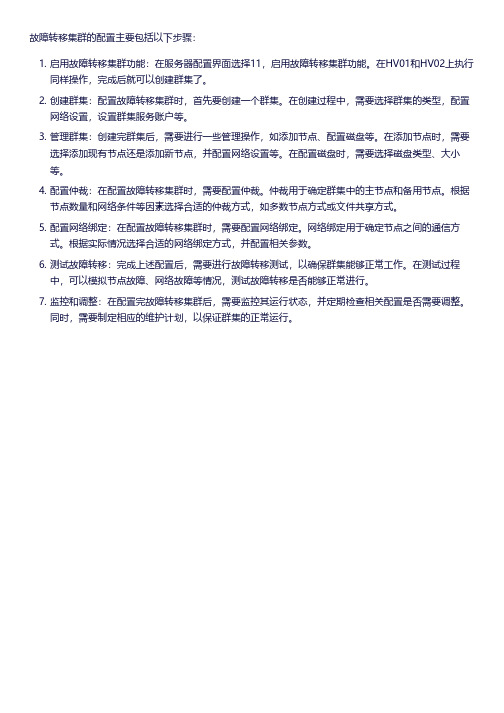
故障转移集群的配置主要包括以下步骤:
1. 启用故障转移集群功能:在服务器配置界面选择11,启用故障转移集群功能。
在HV01和HV02上执行
同样操作,完成后就可以创建群集了。
2. 创建群集:配置故障转移集群时,首先要创建一个群集。
在创建过程中,需要选择群集的类型,配置
网络设置,设置群集服务账户等。
3. 管理群集:创建完群集后,需要进行一些管理操作,如添加节点、配置磁盘等。
在添加节点时,需要
选择添加现有节点还是添加新节点,并配置网络设置等。
在配置磁盘时,需要选择磁盘类型、大小等。
4. 配置仲裁:在配置故障转移集群时,需要配置仲裁。
仲裁用于确定群集中的主节点和备用节点。
根据
节点数量和网络条件等因素选择合适的仲裁方式,如多数节点方式或文件共享方式。
5. 配置网络绑定:在配置故障转移集群时,需要配置网络绑定。
网络绑定用于确定节点之间的通信方
式。
根据实际情况选择合适的网络绑定方式,并配置相关参数。
6. 测试故障转移:完成上述配置后,需要进行故障转移测试,以确保群集能够正常工作。
在测试过程
中,可以模拟节点故障、网络故障等情况,测试故障转移是否能够正常进行。
7. 监控和调整:在配置完故障转移集群后,需要监控其运行状态,并定期检查相关配置是否需要调整。
同时,需要制定相应的维护计划,以保证群集的正常运行。
WindowsStorageServer2008集群为SQL2008集群铺设

部署Windows Server 2008 R2,LiveMigration系列部署Windows Storage Server 2008Windows Server 2008 R2中增加了一项重要功能,LiveMigration,也就是Hyper-V虚拟机的实时迁移。
这项功能让虚拟机的迁移速度达到了毫秒级别,大大缩小了Hyper-V和ESX的技术差距。
回顾历史,Hyper-V在发布时只能提供QuickMigration(快速迁移),虚拟机快速迁移的时间视硬件不同大约需要几秒至几分钟不等。
QuickMigration和ESX的Vmotion在性能上还是有差距的,现在Windows Server 2008 R2中有了LiveMigration后,微软终于可以扬眉吐气地和Vmware在性能上一争短长了。
微软在发布Hyper-V之后只过了一年时间,产品性能就有了长足的进步,对用户来说确实是一件可喜可贺的事情。
今天我们将通过一系列的动手实验,用实例为大家介绍Windowsn Server 2008 R2中的LiveMigration。
要实现Hyper-V的LiveMigration,前提是Hyper-V的故障转移群集要使用一个存储作为群集共享卷,虚拟机必须安装在这个群集共享卷上,才可以实现动态迁移。
我当然不会购置一个昂贵的存储设备来进行实验,我准备使用软件的方法把一台计算机模拟成一个ISCSI存储。
以前要实现类似的目的,基本都使用Openfile之类的软件。
但最近微软发布了最新的Windows Storage Server 2008。
这款产品不仅能实现Openfile模拟ISCSI设备的功能,而且界面友好,功能全面,更有兼容性方面的巨大优势,自然是此类实验的最佳人选。
实验拓扑如下图所示,我们使用了三台计算机。
WSS2008安装了Windows Storage Server 2008,它要充当域控制器,DNS服务器和ISCSI存储。
实训6配置故障转移群集服务

实训6配置故障转移群集服务故障转移群集服务(Failover Cluster Service, FCS)是Windows Server操作系统中的一项功能,它允许将多个服务器组成一个群集,以提高系统的可靠性和可用性。
在该群集中,如果其中一台服务器发生故障,其他服务器将自动接管该服务器上的服务和应用程序,确保业务的连续运行。
配置故障转移群集服务可以帮助组织保持高可用性和故障恢复的能力,并确保业务的连续运行。
下面是关于如何配置故障转移群集服务的步骤:1.准备环境:-确保服务器满足故障转移群集服务的硬件和软件要求,如操作系统版本和硬件规格。
-确保网络配置正确,包括网络连接和IP地址分配。
2.安装故障转移群集角色:- 打开Server Manager控制台,选择“管理”->“添加角色和功能”来开始角色安装向导。
-在向导的“服务器角色”页面中,选择“故障转移群集”并继续安装。
-完成其他向导页面的配置,包括选择群集节点和配置网络。
3.创建故障转移群集:-打开故障转移群集管理器,右键单击“故障转移群集管理器”节点,选择“创建群集”。
-在向导的“创建群集向导”页面中,点击“继续”并输入群集的名称。
-选择要添加到群集中的服务器节点,并验证节点的配置。
-配置群集的IP地址和名称,确保群集与网络的连接和通信。
4.配置共享存储:-多台服务器通过共享存储来访问和共享数据,确保存储正确设置共享权限。
-确保存储网络连接正常,并配置存储的网络信息。
5.添加和配置群集应用程序和服务:-在故障转移群集管理器中,右键单击群集节点,选择“添加角色”。
-在添加角色向导中,选择要添加的应用程序或服务,并完成配置。
-配置应用程序或服务的网络信息和依赖项,确保其正常运行。
6.测试故障转移:-在群集中,模拟服务器故障,如关闭服务器或断开网络连接。
-监视故障转移过程,确保其他服务器可以接管故障节点上的服务和应用程序,并确保业务的连续运行。
7.监控和管理故障转移群集:-使用故障转移群集管理器来监测群集的状态和性能。
Hyper-V故障转移群集搭建方案

Windows(Hyper-V)群集构建要点目录1执行概要 (1)2群集部署前的准备 (2)2.1硬件准备 (2)硬件选型 (2)硬件配置 (2)2.2软件准备 (4)2.3名字与IP地址规划 (4)3配置故障转移群集 (5)3.1配置故障转移群集 (5)2008r2虚拟化高可用群集之一环境准备 (5)2008r2虚拟化高可用群集之二创建及配置群集 (7)在每台宿主机上安装群集组件 (12)2008r2虚拟化高可用群集之三创建虚拟机 (26)2008r2虚拟化高可用群集之四配置高可用虚拟机 (29)3.2配置群集的实时迁移网络 (34)3.3配置Hyper-V群集的CSV网络(可选优化) (40)4群集部署中的其他必要配置 (41)4.1防毒软件针对群集的实时扫描的文件夹排除 (41)4.2防毒软件针对hyper-v的实时扫描的文件夹排除 (41)5群集日常运维要点 (42)5.1备份/恢复 (42)5.2群集节点的补丁/升级 (42)5.3使用Hyper-V群集时,进行虚拟机实时迁移的时机如何确定 (42)5.4其他日常运维工作的要点 (42)5.5如何减小硬件维修对高可用性造成的影响 (42)单台服务器损坏 (42)5.6如何评估未来新增应用是否适用于虚拟化部署 (43)5.7如果主机节点出现性能瓶颈,应通过何种途径改善 (43)5.8如何提升主机节点的性能容量----扩容 (44)如何提升主机节点的性能容量----扩容 (44)如何扩充群集主机节点 (44)1执行概要Windows Cluster用于构筑高可用的操作系统平台,支撑有高可用性需求的应用。
为达到这样的目的,需要早构建Windows群集时,严格按照微软提倡的最佳实践,以保证构建出的群集平台稳定,高效。
本文档结合此前的安装手册,重点补充了微软对于构建群集的最佳实践的操作要点和建议。
遵照此文档的建议构建Windows群集,将为高可用性应用的稳定运行提供更好的保证。
在 Windows Server 2008 中配置双节点文件服务器故障转移群集的循序渐进指南
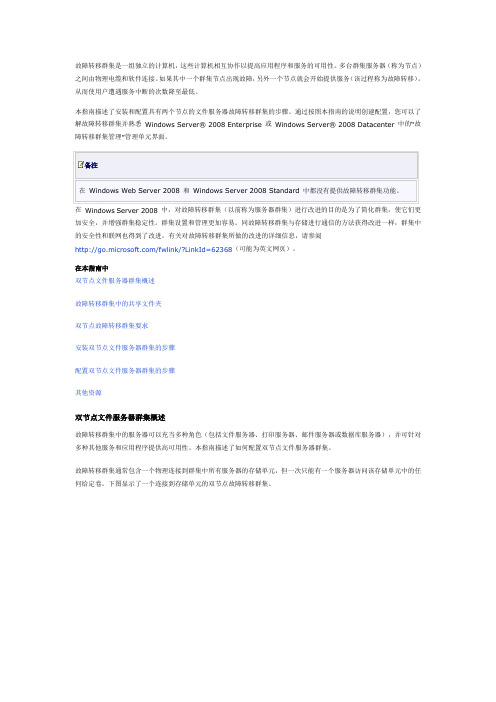
故障转移群集是一组独立的计算机,这些计算机相互协作以提高应用程序和服务的可用性。
多台群集服务器(称为节点)之间由物理电缆和软件连接。
如果其中一个群集节点出现故障,另外一个节点就会开始提供服务(该过程称为故障转移)。
从而使用户遭遇服务中断的次数降至最低。
本指南描述了安装和配置具有两个节点的文件服务器故障转移群集的步骤。
通过按照本指南的说明创建配置,您可以了解故障转移群集并熟悉Windows Server® 2008 Enterprise 或Windows Server® 2008 Datacenter 中的“故障转移群集管理”管理单元界面。
备注在Windows Server 2008 中,对故障转移群集(以前称为服务器群集)进行改进的目的是为了简化群集,使它们更加安全,并增强群集稳定性。
群集设置和管理更加容易。
同故障转移群集与存储进行通信的方法获得改进一样,群集中的安全性和联网也得到了改进。
有关对故障转移群集所做的改进的详细信息,请参阅/fwlink/?LinkId=62368(可能为英文网页)。
在本指南中双节点文件服务器群集概述故障转移群集中的共享文件夹双节点故障转移群集要求安装双节点文件服务器群集的步骤配置双节点文件服务器群集的步骤其他资源双节点文件服务器群集概述故障转移群集中的服务器可以充当多种角色(包括文件服务器、打印服务器、邮件服务器或数据库服务器),并可针对多种其他服务和应用程序提供高可用性。
本指南描述了如何配置双节点文件服务器群集。
故障转移群集通常包含一个物理连接到群集中所有服务器的存储单元,但一次只能有一个服务器访问该存储单元中的任何给定卷。
下图显示了一个连接到存储单元的双节点故障转移群集。
向一个群集中节点公开的存储卷或逻辑单元号(LUN) 不得向其他服务器(包括另一个群集中的服务器)公开。
下图说明了这一点。
请注意,为了实现任意服务器的最大可用性,遵循服务器管理的最佳操作至关重要- 例如,认真管理服务器的物理环境,在完全实施软件更改之前对其进行测试,以及密切跟踪所有群集服务器上的软件更新和配置更改。
Windows下实现故障转移集群实验报告
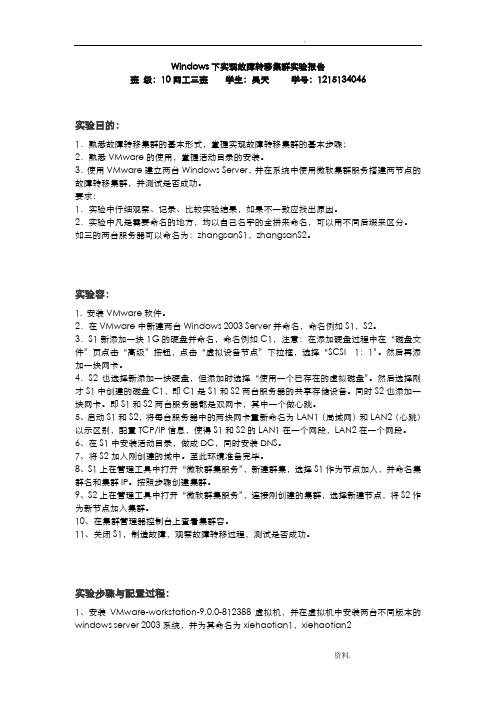
Windows下实现故障转移集群实验报告班级:10网工三班学生:昊天学号:1215134046实验目的:1.熟悉故障转移集群的基本形式,掌握实现故障转移集群的基本步骤;2.熟悉VMware的使用,掌握活动目录的安装。
3.使用VMware建立两台Windows Server,并在系统中使用微软集群服务搭建两节点的故障转移集群,并测试是否成功。
要求:1.实验中仔细观察、记录、比较实验结果,如果不一致应找出原因。
2.实验中凡是需要命名的地方,均以自己名字的全拼来命名,可以用不同后缀来区分。
如三的两台服务器可以命名为:zhangsanS1,zhangsanS2。
实验容:1. 安装VMware软件。
2.在VMware中新建两台Windows 2003 Server并命名,命名例如S1,S2。
3.S1新添加一块1G的硬盘并命名,命名例如C1,注意:在添加硬盘过程中在“磁盘文件”页点击“高级”按钮,点击“虚拟设备节点”下拉框,选择“SCSI 1:1”。
然后再添加一块网卡。
4.S2也选择新添加一块硬盘,但添加时选择“使用一个已存在的虚拟磁盘”。
然后选择刚才S1中创建的磁盘C1,即C1是S1和S2两台服务器的共享存储设备。
同时S2也添加一块网卡。
即S1和S2两台服务器都是双网卡,其中一个做心跳。
5、启动S1和S2,将每台服务器中的两块网卡重新命名为LAN1(局域网)和LAN2(心跳)以示区别,配置TCP/IP信息,使得S1和S2的LAN1在一个网段,LAN2在一个网段。
6、在S1中安装活动目录,做成DC,同时安装DNS。
7、将S2加入刚创建的域中。
至此环境准备完毕。
8、S1上在管理工具中打开“微软群集服务”,新建群集,选择S1作为节点加入,并命名集群名和集群IP。
按照步骤创建集群。
9、S2上在管理工具中打开“微软群集服务”,连接刚创建的集群,选择新建节点,将S2作为新节点加入集群。
10、在集群管理器控制台上查看集群容。
2008故障转移群集及Oracle数据库双机热备配置

2008故障转移群集及Oracle数据库双机热备配置目录---------------------------------------------------- 一、创建域控制器角色---------------------------------------------------- 二、安装DNS服务器角色---------------------------------------------------- 三、数据库服务器加入域---------------------------------------------------- 四、创建“故障转移群集”---------------------------------------------------- 五、安装ORACLE软件---------------------------------------------------- 六、创建数据库实例---------------------------------------------------- 七、Oracle数据库实例及Oracle软件双机热备故障转移模拟测试一、创建域控制器角色1、硬盘分区配置●服务器磁盘做RAID 1。
●在服务器上分两个分区,C盘为系统盘(50G),D盘空间为剩余空间。
●IP地址:172.16.80.1●域账户名:administrator 域账户口令:自定义2、安装基础软件●在服务器上安装Windows 2008标准版操作系统(64位)后,打上系统补丁,安装防毒软件。
●域控服务器的名称设置如下:3、配置域控服务器的域服务(活动目录)。
主域命名应先征询大连港财务有限公司要求,如大连港财务有限公司要求命名如下:二、安装DNS服务器角色创建正向搜索区域以及反向搜索区域。
三、数据库服务器加入域●更改数据库服务器DBSERVER1、DBSERVER2的Public网卡的DNS为域控服务器的的IP地址:172.16.80.1;●DBSERVER1:IP 172.16.20.1 域账户名:administrator 域账户密码:自定义●DBSERVER2:IP 172.16.20.2 域账户名:administrator 域账户密码:自定义●通过ping命令验证数据库服务器配置DNS后,解析是否生效.联通;。
Windows Server 2008 R2域迁移后存在的故障解决方法
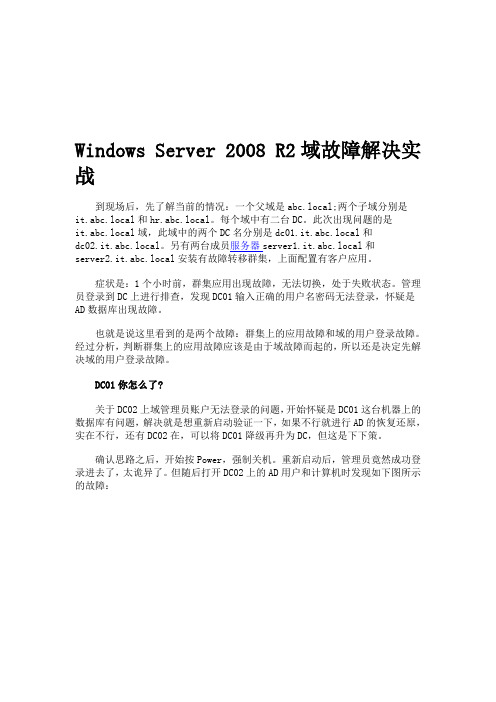
Windows Server 2008 R2域故障解决实战到现场后,先了解当前的情况:一个父域是abc.local;两个子域分别是it.abc.local和hr.abc.local。
每个域中有二台DC。
此次出现问题的是it.abc.local域,此域中的两个DC名分别是dc01.it.abc.local和dc02.it.abc.local。
另有两台成员服务器server1.it.abc.local和server2.it.abc.local安装有故障转移群集,上面配置有客户应用。
症状是:1个小时前,群集应用出现故障,无法切换,处于失败状态。
管理员登录到DC上进行排查,发现DC01输入正确的用户名密码无法登录,怀疑是AD数据库出现故障。
也就是说这里看到的是两个故障:群集上的应用故障和域的用户登录故障。
经过分析,判断群集上的应用故障应该是由于域故障而起的,所以还是决定先解决域的用户登录故障。
DC01你怎么了?关于DC02上域管理员账户无法登录的问题,开始怀疑是DC01这台机器上的数据库有问题,解决就是想重新启动验证一下,如果不行就进行AD的恢复还原,实在不行,还有DC02在,可以将DC01降级再升为DC,但这是下下策。
确认思路之后,开始按Power,强制关机。
重新启动后,管理员竟然成功登录进去了,太诡异了。
但随后打开DC02上的AD用户和计算机时发现如下图所示的故障:在DC01上也无法打开AD用户和计算机管理界面,此时判断应该是DNS的问题,两台DC重新启动DNS服务后,故障依旧。
此时采用下面的方法解决:1.将两台机器上的c:\windows\system32\config文件夹中的netlogon.dnb 和netlogon.dns分别改名,如下图所示:在此,我们将二个文件加上bak后缀,然后重新启动DNS服务。
如下图所示:重新启动后,会再次生成新的netlogon.dnb以及netlogon.dns文件,如下图所示:此时,再打开两台DC的AD用户和计算机就可以很顺利的查看相关对象了。
在Windows Server 2008 R2下部署SQL Server 2008 R2 群集V1.0
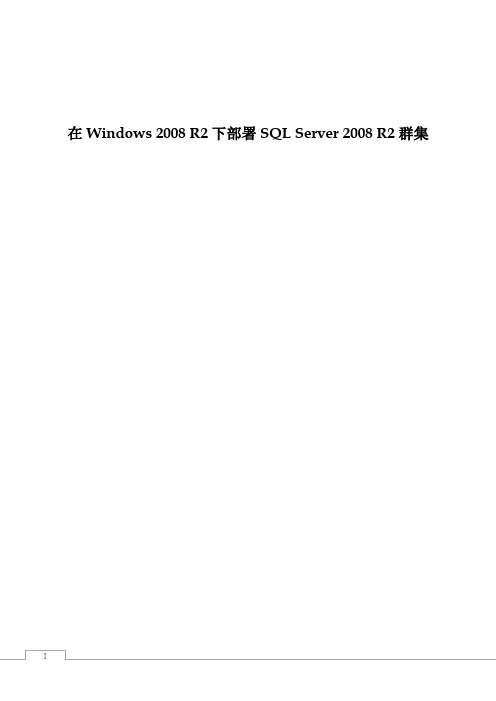
在Windows 2008 R2下部署SQL Server 2008 R2 群集版本控制目录一、实验环境介绍 (2)1.1.实验环境拓扑图 (2)1.2.实验环境说明 (2)二、实验步骤 (3)2.1配置W INDOWS群集环境 (3)2.1.1 启用.NET Framework 3.5.1 功能 (3)2.1.2 启用故障转移群集功能 (6)2.1.3 验证配置 (8)2.1.4 创建群集 (11)2.1.5 配置DTC服务 (14)2.2安装SQL S ERVER群集 (21)2.2.1 新的SQL Server故障转移群集安装 (21)2.2.1 向SQL Server故障转移群集中添加新节点 (31)在使用SQL Server作为应用系统数据库的项目中,在搭建生产环境时为保证系统的高可用性,通常都会要求对SQL Server做集群环境,本文使用虚拟环境对整个搭建过程进行模拟,并记录下搭建的全部过程以供实施时参考。
一、实验环境介绍1.1.实验环境拓扑图IP:192.168.1.7255.255.255.0DNS:192.168.1.31.2.实验环境说明由于SQL Server集群搭建需要共享存储,本次实验使用Windows 的iSCSI存储功能模拟共享存储,实验总共需要4台虚拟机器,SQL Server集群必须要在域环境下搭建,所以需要一台域控制器,2台集群节点服务器,一台提供iSCSI存储的服务器。
实验机器操作系统版本都使用Window Server 2008 R2 ,数据版本使用SQL Server 2008 R2 SP1 ,共享存储至少需要三块磁盘,一块磁盘作为Windows集群的仲裁盘,一块作为Windows DTC服务的磁盘(DTC服务需要单独的磁盘),另外一块作为SQL Server的数据盘。
4台服务器的IP配置信息如下:二、实验步骤使用Hyper-V 创建4台虚拟机器,配置好每台服务器的IP,将一台服务器升级为域控制器,并将其它三台服务器都加入到域中(此过程比较简单,本文不进行描述),使用vm05作为iSCSI的存储使用,具体的配置过程参考《用Windows Server 2008 R2做iSCSI存储服务器V1.0》。
实验5-1 Windows Server 2008利用故障转移群集搭建文件服务器
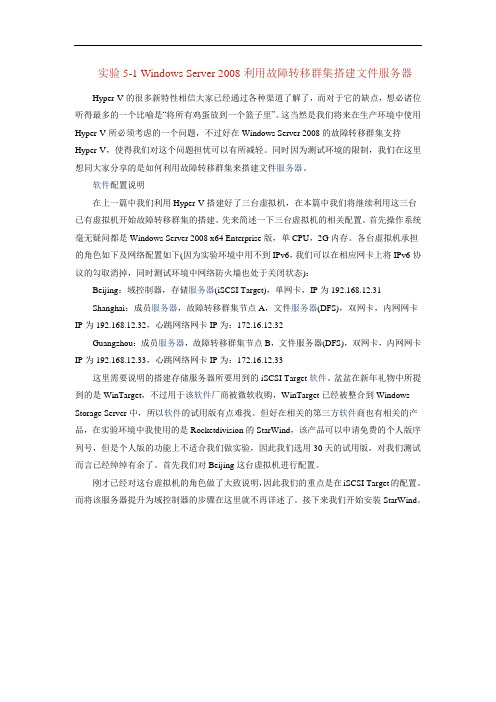
实验5-1 Windows Server 2008利用故障转移群集搭建文件服务器Hyper-V的很多新特性相信大家已经通过各种渠道了解了,而对于它的缺点,想必诸位听得最多的一个比喻是“将所有鸡蛋放到一个篮子里”。
这当然是我们将来在生产环境中使用Hyper-V所必须考虑的一个问题,不过好在Windows Server 2008的故障转移群集支持Hyper-V,使得我们对这个问题担忧可以有所减轻。
同时因为测试环境的限制,我们在这里想同大家分享的是如何利用故障转移群集来搭建文件服务器。
软件配置说明在上一篇中我们利用Hyper-V搭建好了三台虚拟机,在本篇中我们将继续利用这三台已有虚拟机开始故障转移群集的搭建。
先来简述一下三台虚拟机的相关配置。
首先操作系统毫无疑问都是Windows Server 2008 x64 Enterprise版,单CPU,2G内存。
各台虚拟机承担的角色如下及网络配置如下(因为实验环境中用不到IPv6,我们可以在相应网卡上将IPv6协议的勾取消掉,同时测试环境中网络防火墙也处于关闭状态):Beijing:域控制器,存储服务器(iSCSI Target),单网卡,IP为192.168.12.31Shanghai:成员服务器,故障转移群集节点A,文件服务器(DFS),双网卡,内网网卡IP为192.168.12.32,心跳网络网卡IP为:172.16.12.32Guangzhou:成员服务器,故障转移群集节点B,文件服务器(DFS),双网卡,内网网卡IP为192.168.12.33,心跳网络网卡IP为:172.16.12.33这里需要说明的搭建存储服务器所要用到的iSCSI Target软件。
盆盆在新年礼物中所提到的是WinTarget,不过用于该软件厂商被微软收购,WinTarget已经被整合到Windows Storage Server中,所以软件的试用版有点难找。
但好在相关的第三方软件商也有相关的产品,在实验环境中我使用的是Rocketdivision的StarWind,该产品可以申请免费的个人版序列号,但是个人版的功能上不适合我们做实验,因此我们选用30天的试用版,对我们测试而言已经绰绰有余了。
Windows 2008 R2 DHCP服务迁移至Windows Server 2012 R2及故障转移设置
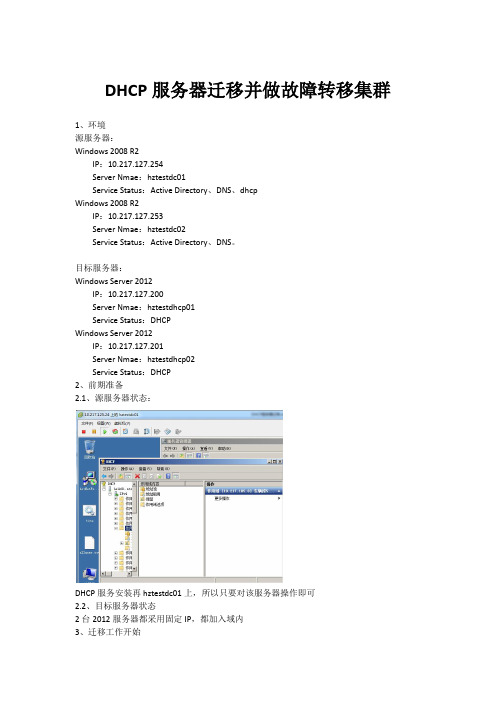
DHCP服务器迁移并做故障转移集群1、环境源服务器:Windows 2008 R2IP:10.217.127.254Server Nmae:hztestdc01Service Status:Active Directory、DNS、dhcpWindows 2008 R2IP:10.217.127.253Server Nmae:hztestdc02Service Status:Active Directory、DNS。
目标服务器:Windows Server 2012IP:10.217.127.200Server Nmae:hztestdhcp01Service Status:DHCPWindows Server 2012IP:10.217.127.201Server Nmae:hztestdhcp02Service Status:DHCP2、前期准备2.1、源服务器状态:DHCP服务安装再hztestdc01上,所以只要对该服务器操作即可2.2、目标服务器状态2台2012服务器都采用固定IP,都加入域内3、迁移工作开始3.1、2台2012服务器添加DHCP服务。
3.1.1、打开“服务器管理器”点击“添加角色和功能”3.1.2、选择“基于角色或基于功能的安装”3.1.3、下一步至“服务器角色”,选择“DHCP服务器”,在弹出对话框中选择“添加功能”3.1.4、“下一步”直至点击安装。
3.1.5、安装完成后,回到“服务器管理器”,继续完成DHCP后期配置3.1.6、配置完成,回到“服务器管理器”可以查看到3.2、导出源服务器DHCP3.2.1、登录hztestdhcp01,以管理员身份运行windows powershell运行如下命令Export-DHCPServer -ComputerName -Leases -File C:\08dhcp\dhcp.xml –Verbose查看08dhcp目录,确保导出正常3.2.2、将DHCP数据导入到hztestdhcp01运行如下命令:Import-DHCPServer -ComputerName -File d:\08dhcp\dhcp.xml -Verbose -BackupPath d:\12dhcpbak注:命令是要将DHCP 数据导入,并备份原先在这台服务器上的DHCP 数据。
国家开放大学《Windows网络操作系统管理》复习题

一、填空题1.(A.专用网络)通常用来承载群集节点内部通信。
群集节点使用这个网络交换检测信号并检查其他节点。
A.专用网络B.公共网络C.存储网络D.虚拟机网络2.(B..PFX)格式的证书文件包含私有密钥。
A..CER B..PFX C..P7B D.SST3.(B.Guest )是“内置的本地用户帐户”。
(单选)A.Administrators B.Guest C.Power Users D.Domain Admins操作系统会自动创建四个本地用户帐户:Administrator、Guest、DefaultAccount、WDAGUtilityAccount)4.(B.Hyper-V )是微软公司提供的虚拟化平台,能够在服务器上创建并运行虚拟机。
A.Intel VT B.Hyper-V C.AMD-V D.AMD x645.(A.条件转发器)能够将不同域名的查询转发给不同的转发器A.条件转发器B.根提示C.转发器D.辅助区域6.(AAAA记录)用来将主机的FQDN 解析为IPv4地址。
A.AAAA记录B.MX记录C.A记录D.PTR记录7.(B.心跳)是群集的一种健康检查机制,通过一个专用网络向群集所有节点发送UDP数据包,以检查群集中的所有节点是否在线。
A.资源B.心跳C.存储D.角色8.(C.iisstart.html)是IIS的默认站点中的默认文档。
A.Default.htm B.Default.aspx C.iisstart.html D.index.asp9.Hyper-V提供了三种虚拟网络:(A.专用)网络、内部网络和外部网络。
A.专用B.并联C.串联D.环形10.IIS默认站点的根目录位于(A.C:\inetpub\wwwroot)。
A.C:\inetpub\wwwroot B.C:\inetpub\custerr C.C:\inetpub\logs D.C:\inetpub\web11.MBR分区表格式只支持最大为(B.2TB )的磁盘。
Hyper-V 实时迁移常见问题
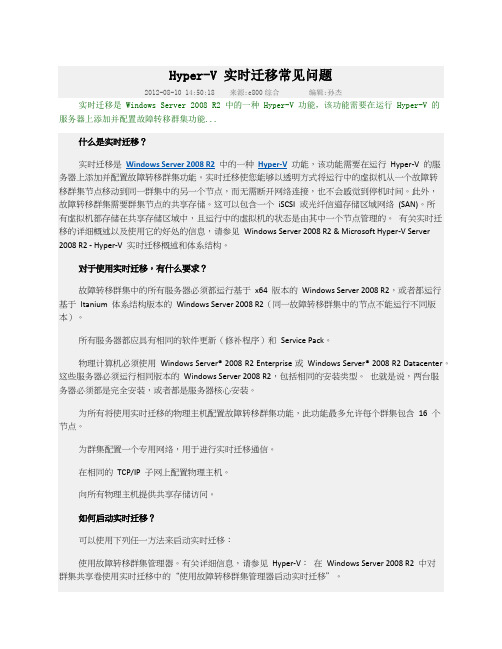
Hyper-V 实时迁移常见问题2012-08-10 14:50:18 来源:e800综合编辑:孙杰实时迁移是 Windows Server 2008 R2 中的一种 Hyper-V 功能,该功能需要在运行 Hyper-V 的服务器上添加并配置故障转移群集功能...什么是实时迁移?实时迁移是Windows Server 2008 R2中的一种Hyper-V功能,该功能需要在运行Hyper-V的服务器上添加并配置故障转移群集功能。
实时迁移使您能够以透明方式将运行中的虚拟机从一个故障转移群集节点移动到同一群集中的另一个节点,而无需断开网络连接,也不会感觉到停机时间。
此外,故障转移群集需要群集节点的共享存储。
这可以包含一个iSCSI或光纤信道存储区域网络(SAN)。
所有虚拟机都存储在共享存储区域中,且运行中的虚拟机的状态是由其中一个节点管理的。
有关实时迁移的详细概述以及使用它的好处的信息,请参见Windows Server 2008 R2 & Microsoft Hyper-V Server 2008 R2 - Hyper-V实时迁移概述和体系结构。
对于使用实时迁移,有什么要求?故障转移群集中的所有服务器必须都运行基于x64版本的Windows Server 2008 R2,或者都运行基于Itanium体系结构版本的Windows Server 2008 R2(同一故障转移群集中的节点不能运行不同版本)。
所有服务器都应具有相同的软件更新(修补程序)和Service Pack。
物理计算机必须使用Windows Server® 2008 R2 Enterprise或Windows Server® 2008 R2 Datacenter。
这些服务器必须运行相同版本的Windows Server 2008 R2,包括相同的安装类型。
也就是说,两台服务器必须都是完全安装,或者都是服务器核心安装。
- 1、下载文档前请自行甄别文档内容的完整性,平台不提供额外的编辑、内容补充、找答案等附加服务。
- 2、"仅部分预览"的文档,不可在线预览部分如存在完整性等问题,可反馈申请退款(可完整预览的文档不适用该条件!)。
- 3、如文档侵犯您的权益,请联系客服反馈,我们会尽快为您处理(人工客服工作时间:9:00-18:30)。
Windows 2008 R2在虚拟机下部署故障转移群集
部署环境:
整个部署过程在虚拟环境下完成。
涉及到三台虚拟机:
计算机R2DCIscsi:角色DC,DNS,安装有Windows Server 2008 R2,域名,IP地址192.168.1.13节点计算机两台:R2Node01和R2Node02,安装有Windows Server 2008 R2,已加入到域。
两块网卡IP地址分别192.168.1.14,10.10.10.14和
192.168.1.15,10.10.10.15。
10.10.10.14的网卡负责心跳网络。
如下图
部署过程:
Windows Server 2008 R2故障转移群集的安装
一、在计算机R2Iscsi安装StarWind iSCSI Target。
过程略.启动StarWind,如下列截图进行操作建立三个用于群集的目标Qdisk:512M;MSDTCdisk:512M;SQLdisk:1024M
操作过程如下图
初始用户名和密码均为test;
二、在计算机R2Iscsi为3260端口建立入则规则。
客户端通过服务器的3260端口和StarWind iSCSI Target相连。
三、先后在两台节点计算机R2Node01和R2Node02上运行ISCSI发起程序,连接到目标。
为了实验的方便,此时只连接用于仲裁的目标QDISK。
等安装好Windows Server 2008 R2故障转移群集后,再连接另外的两个目标不。
四、打开磁盘管理器,对刚才连接发现的磁盘设备进行管理。
五、在两台节点计算机均安装好故障转移群集功能(过程略)
六、安装设置故障转移群集(确保两台节点计算机同时开机)
1、验证配置
2、创建群集
3、查看部署结果
到此Windows Server 2008 R2故障转移群集已部署成功。
